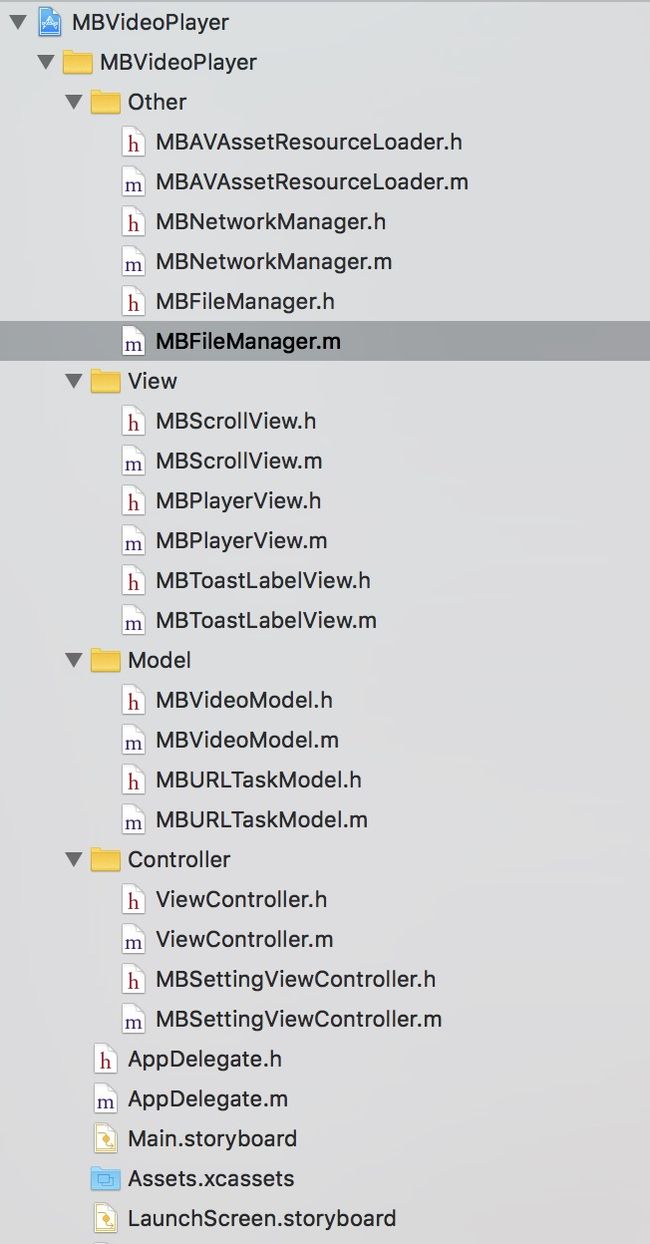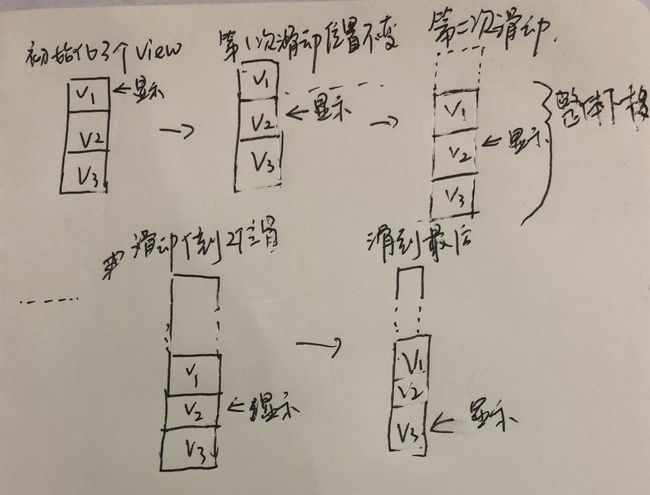没事刷一刷!!!仿抖音在线播放器设计
仿抖音在线播放器设计
一. 文档大纲
- 效果预览
- 功能说明
- 工程说明
- 无限滑动技术实现
- 边播边下载技术实现
- 参考资料
Demo地址:MBVideoPlayer
二. 效果预览
工程效果预览如下图所示
preview.gif
三. 功能说明
工程实现了三方面的功能
- 基于UIScrollView的无限滑动功能
在下拉过程中,到底部的时候,加载新的数据,若数据无限,则页面可以无限滑动下去。
- 在线视频的边播放边下载功能
视频播放过程中,会自动下载到本地沙盒中。支持断点续传功能。
- 离线播放功能
如果本地存在播放的视频数据,则优先播放本地的数据,所以在离线状态下也可以进行视频播放。
四. 工程说明
工程结构如下所示:
project.png
说明如下:
MBVideoPlayer
└── Other
│ ├── MBAVAssetResourceLoader (h/m) #播放器数据代理类,用于拦截播放器请求并返回数据
| └── MBNetworkManager (h/m) #网络访问类,用于向服务器请求播放数据
├── View
| ├── MBScrollView (h/m) #ScrollerView类,用来显示PlayerView
| └── MBPlayerView (h/m) #视频播放视图
| └── MBToastLabelView (h/m) #用于显示使用过程的提示
├── Model
| ├── MBVideoModel (h/m) #videoModel类,包含了视频下载链接,视频描述等字段
| └── MBURLTaskModel (h/m) #视频下载model,包含了当前下载进度,视频大小等信息
├── Controller
├── ViewController (h/m) #主VC,显示视频流
|── MBSettingViewController (h/m) #设置界面VC,用于清除缓存数据
五. 无限滑动技术实现
使用UIScrollView实现无限滑动,基于具体的应用场景,有不同的实现方式。这里列举两种应用场景的使用方式。
1.显示的View的数目固定的情况下(这种方式不在本工程中)
当显示View的数目固定的时候,其实UIScollView上面只需要添加三个View就能显示所有的View,无需为所有的View都添加一个独立的View。实现的原理如下:
-
初始化scrollView的时候,设置3个View,添加到scrollView中,并通过设置contentoffset的属性,让中间的view显示到界面上。
-
每次滑动的时候,在
scrollViewDidScroll:方法种,判断是否滑动的下一个View,如果滑动到下一个View的话,则继续设置scrollView的contentOffset,让scrollView复位,始终让中间那个View显示。 -
复位ScrollView之后,设置3个View的位置,如果是UIImageView的话,其实直接修改它们的image的值就可以了。
代码如下所示:
- (void)scrollViewDidScroll:(UIScrollView *)scrollView {
CGFloat offset = scrollView.contentOffset.y;
if (self.lives.count) {
if (offset >= 2*self.frame.size.height) //向下滑
{
// 对ScollView进行复位处理
scrollView.contentOffset = CGPointMake(0, self.frame.size.height);
_currentIndex++;
self.upperImageView.image = self.middleImageView.image;
self.middleImageView.image = self.downImageView.image;
if (_currentIndex == self.lives.count - 1)//获取最后一张显示的是什么内容
{
_downLive = [self.lives firstObject];
} else if (_currentIndex == self.lives.count)
{
_downLive = self.lives[1];
_currentIndex = 0;
} else
{
_downLive = self.lives[_currentIndex+1];
}
[self prepareForImageView:self.downImageView withLive:_downLive];
}
else if (offset <= 0) //向上滑
{
// slides to the upper player
scrollView.contentOffset = CGPointMake(0, self.frame.size.height);
_currentIndex--;
self.downImageView.image = self.middleImageView.image;
self.middleImageView.image = self.upperImageView.image;
if (_currentIndex == 0)
{
_upperLive = [self.lives lastObject];
} else if (_currentIndex == -1)
{
_upperLive = self.lives[self.lives.count - 2];
_currentIndex = self.lives.count-1;
} else
{
_upperLive = self.lives[_currentIndex - 1];
}
[self prepareForImageView:self.upperImageView withLive:_upperLive];
}
}
}
2.显示的view的数目不固定,通过上拉到底进行数据加载的场景
当要显示的View的数目不固定的时候,使用上面那种方式对于数据加载时机的判断就会相对比较复杂,所以考虑使用一个比较简单的方式,第一种方式可以把UIScrollView想成一个闭环,3个View无限循环。为了实现上滑到底加载,我们可以考虑把这个闭环打开,还是3个View。但是3个view的整体位置,从滑动第二个view开始到倒数第二个view之间,相对位置不变,整体随着滑动向下滑。整体流程,如下草图所示:
unlimitscroll.png
示例代码如下所示
- (void)reveiveNewData:(NSArray *)data {
......
if (data.count > 0) {//如果获取到新的数据,则自动上滑显示
self.contentSize = CGSizeMake(self.frame.size.width, self.frame.size.height * self.dataArray.count);
self.contentOffset = CGPointMake(0, self.frame.size.height * self.currentIndexOfImageView);
}
......
}
- (void)scrollViewDidScroll:(UIScrollView *)scrollView {
CGFloat offset_y = scrollView.contentOffset.y;
CGPoint translatePoint = [scrollView.panGestureRecognizer translationInView:scrollView];
if (self.dataArray.count == 0) {
return;
}
if (offset_y > (self.frame.size.height * (self.dataArray.count - 1))) {
if (self.isLoading) {
return;
}
NSLog(@"拉到底部了");
self.isLoading = YES;
[self.dataDelegate pullNewData]; //如果拉到了底部,则去拉取新数据
return;
}
if (self.currentIndexOfImageView > self.dataArray.count - 1) {
return;
}
//向下滑动。
if (offset_y > (self.frame.size.height * self.currentIndexOfImageView) && translatePoint.y < 0) {
self.currentIndexOfImageView++;
NSLog(@"lalalalalal");
if (self.currentIndexOfImageView == self.dataArray.count) {
return;
}
self.firstImageView.frame = self.secondImageView.frame;
self.firstImageView.image = self.secondImageView.image;
self.secondImageView.frame = self.thirdImageView.frame;
self.firstImageView.image = self.secondImageView.image;
self.secondImageView.image = self.thirdImageView.image;
CGRect frame = self.thirdImageView.frame;
frame.origin.y += self.frame.size.height;
self.thirdImageView.frame = frame;
self.thirdVideoModel = [self.dataArray objectAtIndex:self.currentIndexOfImageView];
[self.thirdImageView sd_setImageWithURL:self.thirdVideoModel.imageURL];
}
if (offset_y < 0) {
NSLog(@"已经到顶部了");
return;
}
//向上滑动
if (translatePoint.y > 0 && offset_y < self.secondImageView.frame.origin.y) {
if (self.currentIndexOfImageView >= 3) {
self.thirdImageView.frame = self.secondImageView.frame;
self.thirdImageView.image = self.secondImageView.image;
self.secondImageView.frame = self.firstImageView.frame;
self.secondImageView.image = self.firstImageView.image;
CGRect frame = self.firstImageView.frame;
frame.origin.y -= self.frame.size.height;
self.firstImageView.frame = frame;
self.firstVideoModel = [self.dataArray objectAtIndex:self.currentIndexOfImageView - IMAGEVIEW_COUNT];
[self.firstImageView sd_setImageWithURL:self.firstVideoModel.imageURL];
self.currentIndexOfImageView--;
}
}
}
六. 边播边下载技术实现
工程中使用AVPlayer来实现视频的播放,在视频播放过程中,会经历如下过程:
avplayerprocess.png
这些过程都是系统的类帮我们完成的。如果我们要实现边下边播,就需要在数据请求的过程中,设置一个代理,截取请求,然后转发,收到服务器数据返回后,代理保存数据到本地,然后再把数据返回到播放器那边,如下所示:
avplayerprocess.png
而AVURLAsset中的AVAssetResourceLoader就是负责数据加载的,我们只要遵守它的AVAssetResourceLoaderDelegate协议,就能设置一个代理。AVURLAsset加载数据的时候,都会调用到协议shouldWaitForLoadingOfRequestedResource方法,我们通过这个方法取获取到请求,并转发到网络访问模块。具体流程可以分为以下步骤:
1.修改视频的URL的scheme为系统无法识别的scheme,这样AVURLAsset发出的请求才会跑到我们的代理。
- (NSURL *)getSchemeVideoURL:(NSURL *)url
{
NSURLComponents *components = [[NSURLComponents alloc] initWithURL:url resolvingAgainstBaseURL:NO];
components.scheme = @"streaming";
return [components URL];
}
2.设置我们的代理。
[urlAsset.resourceLoader setDelegate:self.resourceLoader queue:dispatch_get_main_queue()];
3.转发请求
- (BOOL)resourceLoader:(AVAssetResourceLoader *)resourceLoader shouldWaitForLoadingOfRequestedResource:(AVAssetResourceLoadingRequest *)loadingRequest {
NSLog(@"dk----%@", loadingRequest);
[self.loadingRequests addObject:loadingRequest];
[self dealLoadingRequest:loadingRequest];
return YES;
}
4.把请求返回给播放器
- (BOOL)respondWithDataForRequest:(AVAssetResourceLoadingDataRequest *)dataRequest {
long long startOffset = dataRequest.requestedOffset;
......
[dataRequest respondWithData:[filedata subdataWithRange:NSMakeRange((NSUInteger)startOffset, (NSUInteger)numberOfBytesToRespondWith)]]; //把本地存在的数据返回到播放器
....
}
七. 参考资料
- https://www.jianshu.com/p/0d4588a7540f
- https://github.com/doubleYang1020/DYVideoListPlayV2